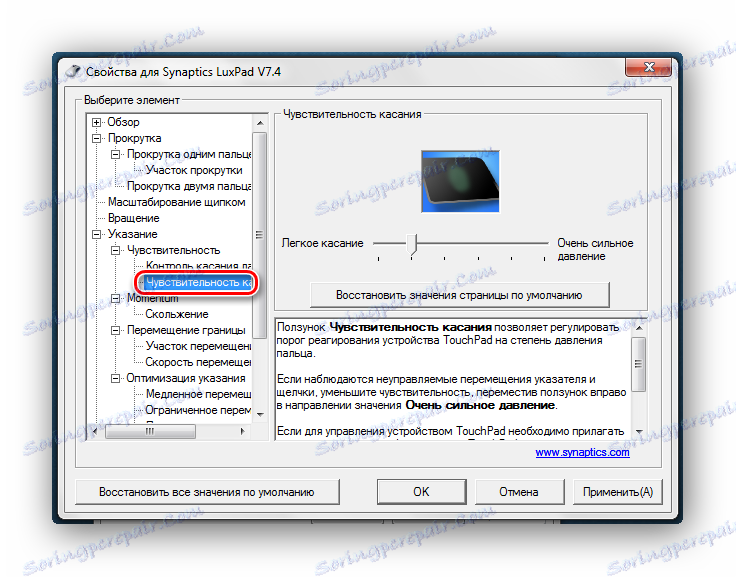Конфигуриране на тъчпада върху лаптоп с Windows 7
Правилно настроеният тъчпад на лаптопа отваря възможността за допълнителна функционалност, което може значително да опрости работата зад устройството. Повечето потребители предпочитат мишката като устройство за управление, но може да не са на разположение. Възможностите на модерния тъчпад са много високи и практически не изостават от съвременните компютърни мишки.
Регулирайте тъчпада
- Отворете менюто "Старт" и отидете в "Контролен панел" .
- Ако стойността в горния десен ъгъл е "View: Category" , променете на "View: Large Icons" . Това ще ни позволи бързо да намерим необходимия подраздел.
- Отидете в подраздел "Мишка" .
- В панела "Свойства: Мишка" отидете на "Настройки на устройството" . В това меню можете да зададете възможността за показване на иконата на тъчпада на панела до дисплея на часа и датата.
- Хайде да отидем в "Параметри (S)" , ще се отворят настройките на сензорното оборудване.
В различни лаптопи са инсталирани докосващи устройства от различни програмисти и поради това функционалността на настройките може да има разлики. В този пример е представен преносим компютър с тъчпад Synaptics. Ето доста подробен списък с конфигурируеми параметри. Да разгледаме най-полезните елементи. - Отидете в секцията "превъртане" , тук настройвате параметрите за превъртане на прозорците, като използвате тъчпада. Превъртането е възможно или с 2 пръста в произволна част от докосващото устройство, или с един пръст, но вече на определена част от повърхността на тъчпада. В списъка с опции е изключително забавна стойност "Scrolling ChiralMotion" . Тази функционалност е изключително полезна, ако превъртите документи или сайтове, съдържащи огромен брой елементи. Превъртането на страницата става с едно движение на пръста нагоре или надолу, което завършва с кръгово движение срещу или по посока на часовниковата стрелка. Това качествено ускорява работата.
- Подгрупата на персонализираните елементи "Стъпка превъртане" ви позволява да определите секциите за превъртане с един пръст. Ограничаването или разширяването се извършва чрез преместване на границите на секциите.
- Голям брой сензорни устройства използват функции, наречени мултитъч. Тя ви позволява да извършвате определени действия с помощта на няколко пръста едновременно. Най-голямата популярност при използването на мултитъч се дължи на възможността за приближаване на прозореца с два пръста, отдалечаване или приближаване. Необходимо е да се свърже параметърът "Scaling pinch" и, ако е необходимо, да се определят коефициентите на мащабиране, които са отговорни за скоростта на промяната на скалата на прозореца в отговор на движението на пръстите в секцията за мащабиране.
- Разделът "Чувствителност" е разделен на два аспекта: "Управление на допир от дланта" и "Чувствителност на допир".
Чрез регулирането на чувствителността на неволно докосванията на дланта става възможно да се блокират случайни кликвания върху сензорното устройство. Той може да ви помогне, когато пишете документ на клавиатурата.
![Докоснете контрола с тъчпада Palm7 на Palm]()
След регулиране на чувствителността на допир, самият потребител определя каква степен на натискане на пръста ще предизвика реакцията на сензорното устройство.![Докосване на чувствителността на тъчпад за тъчпад Windows7]()
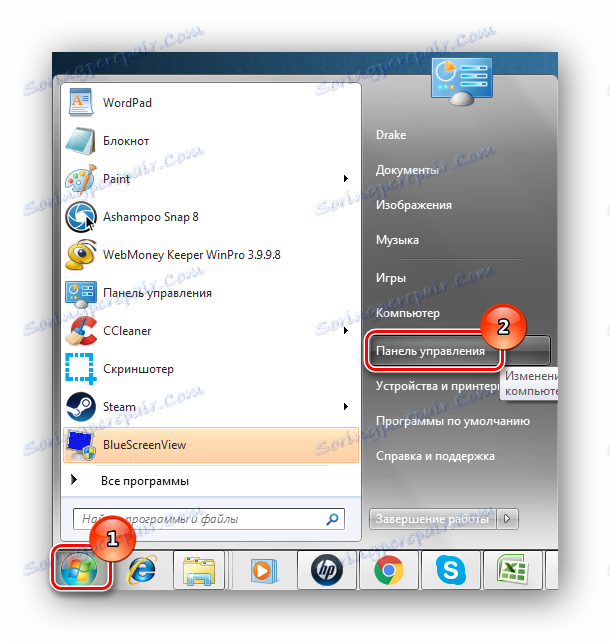
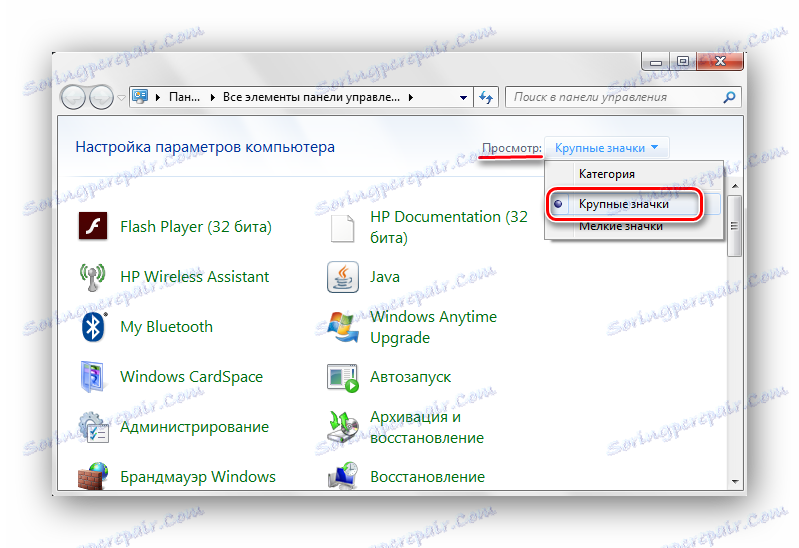
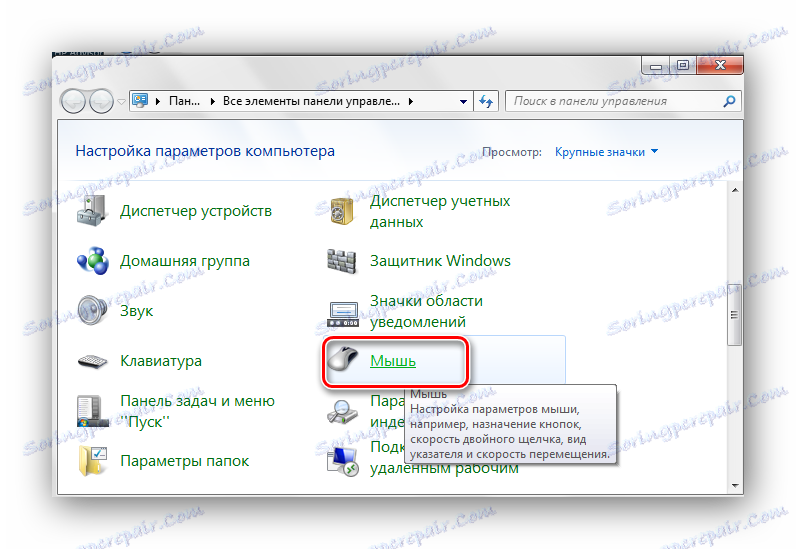
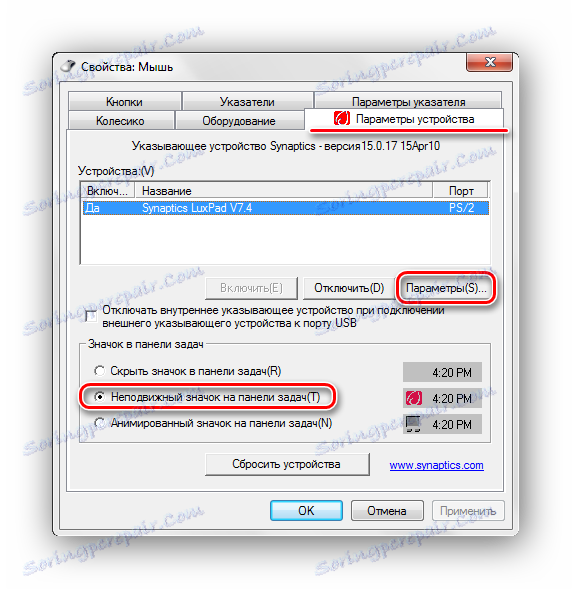

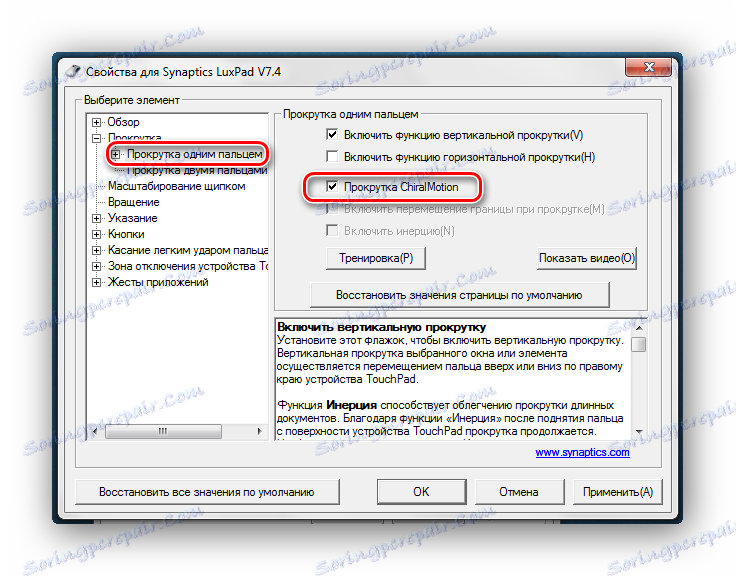
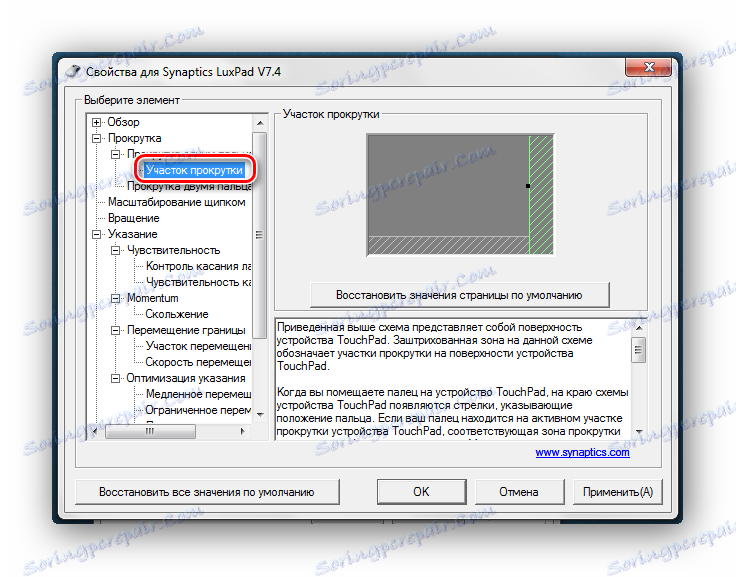

Всички настройки са строго индивидуални, така че настройте тъчпада така, че да е удобно да го използвате лично.